अपने मैक का उपयोग कर ऐप्पल उपकरणों में कैलेंडर सदस्यता को सिंक कैसे करें
डिफ़ॉल्ट रूप से, जब आप कैलेंडर सदस्यता लिंक का उपयोग करके अपने आईफोन या आईपैड पर कैलेंडर की सदस्यता लेते हैं, तो सब्स्क्राइब किया गया कैलेंडर केवल उन चुने हुए उपकरणों पर ही रहता है और आपके सभी ऐप्पल डिवाइसों में सिंक नहीं होता है, जो कि iCloud कैलेंडर करता है। आप केवल उस डिवाइस पर कैलेंडर देखेंगे जिस पर उसने सदस्यता ली थी। नीचे वर्णित विधि के साथ आप एक सामान्य कैलेंडर को iCloud कैलेंडर में कनवर्ट करने में सक्षम होंगे, और यह आपके सभी ऐप्पल उपकरणों में सिंक हो जाएगा।
नीचे दिया गया पहला तरीका एक नए कैलेंडर की सदस्यता लेने के लिए है। यदि आप पहले से ही कैलेंडर की सदस्यता ले चुके हैं और यह आपके सभी उपकरणों पर उपलब्ध होना चाहते हैं, तो आप नीचे दिए गए दूसरे खंड पर जा सकते हैं।
ऐप्पल उपकरणों में कैलेंडर सदस्यता को सिंक करना
कार्य करने के लिए आपको अपने मैक पर किसी तृतीय-पक्ष ऐप की आवश्यकता नहीं है।
1. अपने मैक पर कैलेंडर ऐप लॉन्च करें।
2. जब ऐप लॉन्च होता है तो "नया" सदस्यता लेने के बाद "नया कैलेंडर सदस्यता ..." के बाद "फ़ाइल" मेनू पर क्लिक करें।

3. निम्नलिखित स्क्रीन आपको उस कैलेंडर के यूआरएल को इनपुट करने के लिए कहनी चाहिए, जिसकी आप सदस्यता लेना चाहते हैं। यूआरएल में दर्ज करें और "सदस्यता लें" पर क्लिक करें।
उदाहरण के तौर पर, मैंने यूएस छुट्टियों कैलेंडर के यूआरएल में प्रवेश किया है।

4. आपको कैलेंडर सूचना संवाद बॉक्स देखने में सक्षम होना चाहिए। आप कैलेंडर के लिए नाम दर्ज कर सकते हैं, अलर्ट सेटिंग्स बदल सकते हैं, और अन्य संशोधन कर सकते हैं।
आपको यहां "स्थान" ड्रॉप-डाउन मेनू के लिए "iCloud" के मान को बदलने की आवश्यकता है। इस तरह कैलेंडर iCloud पर रहेगा, और इसे आपके सभी iCloud कनेक्टेड डिवाइसों के साथ सिंक करना चाहिए।
एक बार इसे चुन लेने के बाद, परिवर्तनों को सहेजने के लिए "ठीक" पर क्लिक करें।

सब्स्क्राइब किया गया कैलेंडर अब आपके सभी ऐप्पल डिवाइस पर उपलब्ध होना चाहिए जो आपके iCloud खाते से जुड़े हुए हैं।
निम्न है कि आप पुराने सदस्यता वाले कैलेंडर को iCloud कैलेंडर में कैसे बदल सकते हैं।
ऐप्पल उपकरणों में पहले से ही सब्स्क्राइब किए गए कैलेंडर को सिंक करना
1. अपने मैक पर कैलेंडर ऐप लॉन्च करें।
2. आपको बाएं फलक में अपने सभी कैलेंडर देखने में सक्षम होना चाहिए। यदि आप नहीं करते हैं, तो ऐसा करने के लिए कैलेंडर बटन पर क्लिक करें।
3. उस कैलेंडर पर राइट-क्लिक करें जिसे आप iCloud कैलेंडर में बदलना चाहते हैं, और उस विकल्प का चयन करें जो "जानकारी प्राप्त करें" कहता है।

4. निम्नलिखित स्क्रीन पर कैलेंडर को आपके iCloud खाते पर उपलब्ध कराने के लिए "ऑन मैक" से "iCloud" से "स्थान" का मान बदलें।

निष्कर्ष
यदि आपने अपने ऐप्पल उपकरणों में से किसी एक कैलेंडर पर सदस्यता ली है लेकिन आप इसे दूसरों पर नहीं देखते हैं, तो ऊपर दी गई मार्गदर्शिका आपको इसे अपने सभी उपकरणों पर उपलब्ध कराने में मदद करनी चाहिए।

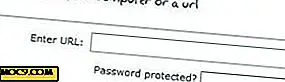




![ड्राइवट्यून्स के साथ Google ड्राइव में संगीत चलाएं [क्रोम]](http://moc9.com/img/drivetunes-contextmenu.png)
